Variations d’un point typé
| Commande | PistPtGestionPoint |
| Description | Permet de gérer les types de points des profils, et d’associer un type à une variation |
La gestion des points typés peut se faire soit :
- Par tabulations.
- Par abscisses.
Le mode de fonctionnement est toujours le même que celui utilisé lors de l’affectation des profils types.
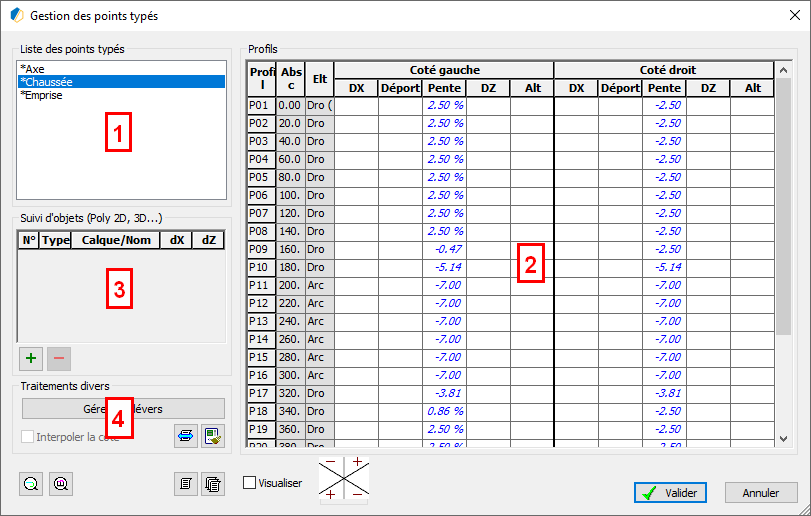
Les points typés *Chaussée, *Emprise et *Fossé sont toujours renseignés/affichés par tabulation.
Gestion par tabulation
La zone 2 récapitule pour le point typé sélectionné dans la zone 1, les variations à appliquer au moment du calcul de l’axe pour chaque profil en travers.
Un code de couleur est utilisé pour indiquer visuellement si un point typé est utilisé ou non par un profil en travers (en fonction des profils types affectés à gauche et à droite) :
- Fond blanc : le point typé est utilisé et peut donc être paramétré,
- Fond gris foncé : le point typé n’est pas utilisé dans le profil type et son éventuel paramétrage ne sert à rien (on peut saisir des valeurs mais elles ne seront pas utilisées).
Exemple : Le point typé en cours de paramétrage est utilisé par les profils en travers 4, 5 et 6 côté droit uniquement.
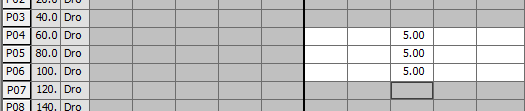
Saisie d’une valeur
Les variations applicables sur un point sont les suivantes :
- Variation de largeur (DX) : indiquer ici une valeur d’élargissement entre le point typé et son point de référence. Lorsque le programme aura à calculer la position du point typé, il calculera d’abord la position de son point de référence. Puis il calculera le point dont la distance au point de référence est la valeur indiquée et utilisera les propriétés géométriques définies dans le demi-profil type pour calculer son altitude.
- Variation de Déport (Déport) : indiquer ici une valeur de déport entre le point typé et l’axe de la route. Lorsque le programme aura à calculer la position du point typé, il utilisera cette valeur de déport entre l’axe de la route et ce point et utilisera les propriétés géométriques définies dans le demi-profil type pour calculer son altitude. Le déport est à priori toujours positif (même du côté gauche de l’axe).
- Variation de pente (Pente) : indiquer ici une pente à respecter entre le point typé et son point de référence. Lorsque le programme aura à calculer la position du point typé, il calculera d’abord la position de son point de référence. Puis il calculera la position du point typé en respectant la valeur de dévers indiquée et la largeur entre le point de référence et le point typé (définie dans le demi-profil type).
- Variation de dénivelée (DZ) : indiquer ici une valeur de dénivelée entre le point typé et son point de référence. Lorsque le programme aura à calculer la position du point typé, il calculera d’abord la position de son point de référence. Puis il calculera le point dont la dénivelée au point de référence est la valeur indiquée et utilisera les propriétés géométriques définies dans le demi-profil type pour calculer son déport.
- Variation d’altitude (Alt) : indiquer ici une altitude absolue à respecter pour la position du point typé. Lorsque le programme aura à calculer le point typé, il calculera sa position en respectant les propriétés géométriques définies dans le demi-profil type. Puis il affectera la valeur indiquée comme altitude du point trouvé.
Lorsqu’une valeur est saisie, le module met un fond gris clair sur les autres cases du profil en travers dont le paramétrage serait incompatible et donc inutile.
Exemple :
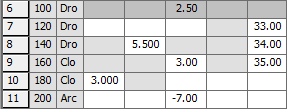 P6 : gris foncé : ce point typé n’est pas utilisé par ce profil.
P6 : gris foncé : ce point typé n’est pas utilisé par ce profil.
P7 : l’altitude est paramétrée : la valeur DZ est inutile.
P8 : le déport et l’altitude sont paramétrés : les valeurs DX, Pente et DZ son inutiles.
P9 : la pente et l’altitude sont paramétrés : les valeurs DX, déport et DZ sont inutiles.
P10 : DX est paramétré : la valeur de déport est inutile.
P11 : La pente est paramétrée. Toutes les autres valeurs restent accessibles.
Pour effacer une valeur, il faut la sélectionner dans sa case et appuyer sur la touche Suppr du clavier.
Il est possible d’effacer plusieurs valeurs d’un seul coup :
- En sélectionnant plusieurs cases puis en appuyant sur la touche Suppr.
- Une colonne entière en la cliquant sur la première ligne de la grille puis en appuyant sur la touche Suppr.
- Une ligne entière en la cliquant sur la première colonne de la grille puis en appuyant sur la touche Suppr.
- Toute la grille en cliquant sur la case tout en haut à gauche puis en appuyant sur la touche Suppr.
- Après avoir sélectionné plusieurs cases, le bouton droit de la souris fait apparaitre un menu contextuel permettant d’effacer des données.
En utilisant la fonctionnalité précédente et les touches Shift ou Ctrl, il est possible d’effacer plusieurs lignes ou plusieurs colonnes d’un seul coup.
Interpolation d’une valeur
Le module peut interpoler des valeurs en se basant sur les abscisses des profils en travers. Après avoir renseigné deux valeurs dans une même colonne pour deux profils non consécutifs, on peut activer l’interpolation pour les profils intermédiaires en sélectionnant les cases intermédiaires puis :
- Avec le bouton droit de la souris en sélectionnant l’option ‘Interpoler’.
- En cochant l’option ‘Interpoler la cote’ de la zone 4.

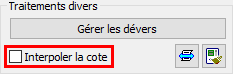
Une valeur interpolée est signalée dans la grille par un fond jaune. Elle n’est pas éditable par l’utilisateur.
Selon le même principe, on peut désactiver l’interpolation d’une valeur. Le fait de désactiver l’interpolation ne fait pas perdre la valeur. Le fond jaune redevient blanc et on peut à nouveau modifier manuellement la valeur affichée dans la case.
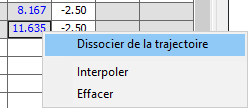 Suivi de trajectoire
Suivi de trajectoire
Lorsqu’une valeur est associée à une trajectoire (définie dans la zone 3), la valeur de la grille est affichée en bleu foncé. La valeur n’est alors pas éditable par l’utilisateur.
Il est possible de rompre le lien entre une trajectoire et la valeur en utilisant le bouton droit de la souris.
 Le fait de dissocier une valeur de sa trajectoire ne fait pas perdre la valeur. Par contre, celle-ci devient éditable.
Le fait de dissocier une valeur de sa trajectoire ne fait pas perdre la valeur. Par contre, celle-ci devient éditable.
L’opération inverse est possible (à condition bien sûr qu’une trajectoire soit encore accessible) :
Lire dans le profil type
Les valeurs DX, Déport, Pente et DZ peuvent être renseignées de façon automatique avec ce qui a été paramétré par défaut dans le profil type. Le module recherche le profil type affecté et l’analyse afin de retrouver les valeurs qui ont servi à construire le point.
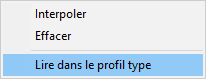 Dans le cas des profils types par couches, les colonnes Pente et DZ ne sont pas toujours récupérables. Cela dépend du mode de construction du point.
Dans le cas des profils types par couches, les colonnes Pente et DZ ne sont pas toujours récupérables. Cela dépend du mode de construction du point.
Dans le cas des profils types par points, le module se base toujours sur le premier point de référence défini pour calculer les valeurs.
Récapitulatif des codes de couleur
- Fond Blanc : Valeur éditable dans la grille et utilisable lors du calcul.
- Fond gris foncé : Valeur éditable dans la grille mais qui ne sera pas utilisé lors du calcul car ce point typé n’est pas utile pour ce profil en travers.
- Fond gris clair : Valeur non éditable dans la grille parce que d’autres valeurs rendent inutiles son paramétrage (ou parce que la nature du point typé rend inutile son paramétrage).
- Fond jaune : Valeur non éditable dans la grille parce que celle-ci est calculée par interpolation linéaire.
- Texte bleu : Valeur non éditable dans la grille parce que celle-ci est calculée à l’aide d’une trajectoire.
- Texte magenta : Valeur non éditable dans la grille qui est liée à un calcul de surlargeur de chaussée.
Gestion par abscisses
La gestion des points typés par abscisses est dans le principe similaire à celle par tabulation. Cependant, des nuances existent :
- Les suivis de trajectoire n’apparaissent jamais dans cette grille. Mais ils seront bien sûr utilisés.
- Une valeur paramétrée dans la grille est utilisée jusqu’à l’abscisse suivante.
- Si à l’abscisse suivante une valeur est renseignée, cette nouvelle valeur est utilisée sans interpolation à partir de cette abscisse.
- Si à l’abscisse suivante, aucune valeur n’est renseignée, alors le paramétrage du profil type est utilisé.
- L’option d’interpolation permet d’interpoler une valeur entre l’abscisse courante et l’abscisse suivante (qui doit donc être renseignée).

Une abscisse peut au choix :
- Être saisie dans la grille.
- Être mesurée en cliquant un point le long de l’axe en plan avec le bouton
 .
. - Être déterminée à l’aide d’un profil existant.
Le bouton  permet de supprimer une ligne de la grille.
permet de supprimer une ligne de la grille.
REMARQUES :
- Passer d’une saisie par tabulation à une saisie par abscisses ou inversement après avoir paramétré des points typés n’est pas sans risques. Le logiciel ne converti pas les valeurs saisies lors du passage d’un mode à un autre ce qui fait que le résultat du calcul sera probablement différent.
- Sur un projet antérieur à la version 18 pour lequel l’affectation des profils types était déjà faite par abscisses, il est possible de forcer la conversion en par abscisses des données des points typés (et des paramètres) en utilisant le bouton droit de la souris dans la grille et en appelant la commande « Gérer par abscisses ». Une fois l’opération effectuée, il n’est plus possible de revenir en arrière (sauf à revenir à une affectation des profils types par tabulation).